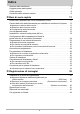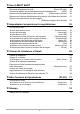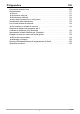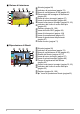I Fotocamera digitale Guida dell’utilizzatore Grazie per avere acquistato questo prodotto CASIO. • Prima di usare questo prodotto, accertarsi di leggere le avvertenze riportate in questa guida dell’utilizzatore. • Tenere la guida dell’utilizzatore in un luogo sicuro per riferimenti futuri. • Per informazioni più aggiornate su questo prodotto, visitare il sito Web ufficiale della EXILIM http://www.exilim.
Apertura della confezione Quando si apre la confezione della fotocamera, controllare che tutti gli articoli mostrati di seguito siano inclusi. Se manca qualcosa, rivolgersi al proprio rivenditore. Fotocamera digitale Adattatore USB-CA (AD-C53U) Per applicare la cinghia alla fotocamera 1 * La forma della spina del cavo di alimentazione varia a seconda del paese o area geografica. 2 Cavo di alimentazione Cavo USB Applicare la cinghia qui.
Leggere prima questa parte! • Il contenuto di questo manuale è soggetto a modifiche senza preavviso. • Il contenuto di questo manuale è stato controllato ad ogni fase del processo di produzione. Contattateci liberamente nel caso doveste notare qualcosa di discutibile, erroneo, ecc. • Qualsiasi copia del contenuto di questa guida dell’utilizzatore, sia in parte che per intero, è proibita.
Indice Apertura della confezione . . . . . . . . . . . . . . . . . . . . . . . . . . . . . . . . . . . . . Leggere prima questa parte! . . . . . . . . . . . . . . . . . . . . . . . . . . . . . . . . . . . Guida generale . . . . . . . . . . . . . . . . . . . . . . . . . . . . . . . . . . . . . . . . . . . . . Contenuto dello schermo monitor . . . . . . . . . . . . . . . . . . . . . . . . . . . . . . . ❚❙ Basi di avvio rapido ... ... ... ... 2 3 8 9 11 Quello che è possibile fare con la fotocamera CASIO.
❚❙ Uso di BEST SHOT 47 Ripresa di istantanee più nitide . . . . . . . . . . . . . . . . . . . . (Zoom SR multi) Correzione digitale per sovraesposizione e sottoesposizione . . . . (HDR) Ripresa con la scena Notturno alta velocità . . . . . (Notturno alta velocità) Ripresa con l’opzione Antivibrazioni alta velocità (Antivibraz alta velocità) Ripresa con la priorità sui visi dei soggetti . . . . . . . . . . . . . . . . . . . . . . . . . . . . . . . . (Selezione migliore alta velocità) .. .. .. ..
❚❙ Uso della fotocamera con un computer 76 Quello che si può fare utilizzando un computer... . . . . . . . . . . . . . . . . . . . . . 76 Uso della fotocamera con un computer con installato Windows . . . . . . . . . . 77 ❚ ❚ ❚ ❚ ❚ ❚ ❚ Visione e memorizzazione delle immagini su un computer . . . . . . . . . . . . . . . . Riproduzione di filmati. . . . . . . . . . . . . . . . . . . . . . . . . . . . . . . . . . . . . . . . . . . . . Trasferimento delle immagini dal computer alla memoria della fotocamera .
❚❙ Appendice 105 Avvertenze durante l’uso . . . . . . . . . . . . . . . . . . . . . . . . . . . . . . . . . . . . . . . 105 Alimentazione . . . . . . . . . . . . . . . . . . . . . . . . . . . . . . . . . . . . . . . . . . . . . . . .111 ❚ ❚ ❚ ❚ Carica . . . . . . . . . . . . . . . . . . . . . . . . . . . . . . . . . . . . . . . . . . . . . . . . . . . . . . . . .111 Avvertenze sulla pila . . . . . . . . . . . . . . . . . . . . . . . . . . . . . . . . . . . . . . . . . . . . .
Guida generale I numeri in parentesi indicano le pagine dove viene fornita la spiegazione di ogni voce.
Contenuto dello schermo monitor Lo schermo monitor utilizza vari indicatori, icone, e valori per fornire all’utente informazioni sullo stato della fotocamera. • Le schermate di esempio riportate in questa sezione hanno lo scopo di mostrare le posizioni di tutti gli indicatori e le figure che possono apparire sullo schermo monitor nei vari modi. Esse non rappresentano le schermate che appaiono realmente sulla fotocamera. .
. Visione di istantanee 1 2 3 4 bo bn bm bl bk 9 8 1Scheda (pagina 28) 2Indicatore di protezione (pagina 72) 5 3Nome di cartella/nome di file (pagina 95) dell’immagine di istantanea 6 4Dimensione (pagina 55) 5Icona del menu immagini (pagina 67) 6Icona di upload immagini (pagina 86) 7 7Icone di scorrimento immagini (pagine 32, 63) 8Indicatore del livello di carica della pila (pagina 23) 9Data/ora (pagine 24, 100) bkIcona del modo REC (pagina 28) blIcona di informazioni (pagina 104) bmIcona di cancellaz
Basi di avvio rapido Quello che è possibile fare con la fotocamera CASIO La fotocamera CASIO è fornita con una selezione straordinaria di caratteristiche e funzioni per rendere più facile la registrazione delle immagini digitali, incluse le seguenti cinque funzioni principali. Una varietà di stili di ripresa La cornice può essere aperta e lo schermo monitor LCD ruotato nelle posizioni che rendono più confortevole la ripresa per un lungo periodo, e semplifica inoltre l’autoripresa.
Upload di immagini rapido e facile La fotocamera include il software incorporato (CASIO Connection powered by Eye-Fi) che può essere installato su un computer per semplificare l’upload di un’immagine ad un servizio online. Per ulteriori informazioni, vedere a pagina 85.
Cambio dello stile della fotocamera per soddisfare le condizioni di ripresa. È possibile cambiare la configurazione della fotocamera aprendo o chiudendo la cornice e ruotando il pannello dello schermo monitor per soddisfare le condizioni di ripresa. IMPORTANTE! • Non applicare una forte pressione alla superficie dello schermo monitor. In tal modo si può danneggiarlo. • Non toccare mai l’obiettivo con le dita.
Rotazione dello schermo monitor Utilizzare i passi riportati sotto per ruotare lo schermo monitor. NOTA • Mantenendo il pannello dello schermo monitor come mostrato nell’illustrazione, è possibile ruotarlo di 180 gradi in senso orario e di 90 gradi in senso antiorario. • Il pannello dello schermo monitor può anche essere ruotato quando la cornice è chiusa. 1. Tenere la fotocamera come viene mostrato nell’illustrazione. 2.
Configurazioni della fotocamera È possibile aprire la cornice e ruotare lo schermo monitor per un varietà di stili differenti. Ripresa normale Riprendere con lo schermo monitor rivolto nella direzione opposta all’obiettivo. Registrazione di filmati Aprire la cornice di 90 gradi e tenere la cornice. È anche possibile riprendere con la fotocamera capovolta, se lo si desidera.
IMPORTANTE! • Prestare attenzione affiché le vostre dita non ostruiscano o siano troppo vicine alla luce LED. Le dita possono causare ombre non desiderate durante la ripresa. Uso del pannello tattile Lo schermo monitor della fotocamera è un pannello tattile. Questo significa che è possibile eseguire le seguenti operazioni toccando lo schermo con le dita. Toccare Toccare momentaneamente lo schermo con il dito.
Restringere Mantenere il pollice e l’indice contro lo schermo unendoli assieme. Usare la funzione restringere per ridurre la dimensione dell’immagine sullo schermo. IMPORTANTE! • Non usare mai un oggetto appuntito o duro per eseguire le operazioni sullo schermo. Ciò può causare danni allo schermo. • Il pannello tattile è sensibile alla pressione. Assicurarsi di toccare il panello con una pressione sufficiente quando lo si aziona.
Innanzitutto, caricare la pila prima dell’uso. La pila a ioni di litio ricaricabile incorporata della fotocamera non è caricata nel momento di acquisto. Eseguire i punti riportati sotto per caricare la pila prima dell’uso della fotocamera. È possibile usare uno dei due metodi seguenti per caricare la pila. • Adattatore USB-CA • Connessione USB ad un computer . Per eseguire la carica con l’adattatore USB-CA 1. Spegnere la fotocamera.
5. Collegare il cavo USB alla fotocamera. La spia posteriore si Adattatore USB-CA illuminerà in rosso, indicando che la carica è stata avviata. La spia posteriore si Porta [USB] spegnerà quando la carica è completa. • Si richiedono circa Connettore 130 minuti per portare piccolo Cavo USB a piena carica una (incluso con la fotocamera) pila completamente scarica.
. Per eseguire la carica usando una connessione USB ad un computer La pila della fotocamera viene caricata ogni volta che si collega la fotocamera direttamente ad un computer con il cavo USB. • A seconda della predisposizione del vostro computer, potrebbe non essere possibile caricare la pila tramite una connessione USB. Se si verifica ciò, si raccomanda di utilizzare l’adattatore USB-CA fornito in dotazione alla fotocamera.
4. Con il computer acceso, collegare ad esso la fotocamera. Porta USB Cavo USB (incluso con la fotocamera) La spia posteriore della Connettore grande fotocamera si illuminerà in rosso. Dopo qualche istante, la fotocamera si accenderà automaticamente e la spia posteriore si illuminerà in Porta [USB] ambra per indicare che la carica è stata avviata. La spia posteriore si Connettore piccolo illuminerà in verde quando la carica è completa.
Funzionamento della spia posteriore Spia posteriore Stato della spia Descrizione Illuminata in ambra Carica in corso Illuminata in rosso Carica in corso (Il trasferimento dati con il computer non supportato.) Lampeggiante in rosso Temperatura ambiente anormale, o problema della pila (pagina 111), oppure carica terminata dal timer Illuminata in verde Carica completata, o carica arrestata 5. Dopo che la carica è completata, scollegare il cavo USB dalla fotocamera e quindi dal computer.
Controllo del livello di carica attuale della pila Man mano che la carica della pila si riduce, un indicatore della pila sullo schermo monitor indica il suo livello attuale come mostrato di seguito. Livello Alto Indicatore della pila Colore indicatore Basso * Ciano * * Giallo * * Rosso * Rosso indica che il livello di carica della pila è basso. Caricare la pila il più presto possibile. La registrazione non è possibile quando è indicato . Caricare la pila immediatamente.
Configurazione delle impostazioni di base la prima volta che si accende la fotocamera La prima volta che si accende la fotocamera, appare una schermata per la configurazione delle impostazioni della lingua per la visualizzazione, della data e dell’ora. Se non si impostano la data e l’ora correttamente, con le immagini verranno registrati dei dati errati di data e ora.
7. Toccare “Automatico” o “Automatico Premium” per selezionare il modo di registrazione automatica di default che si desidera. 8. Toccare “Applica”. • Sarà possibile cambiare questa impostazione in un secondo momento, se lo si desidera. Per dettagli, vedere a pagina 29.
Per inserire una scheda di memoria 1. Premere [p] (Alimentazione) per spegnere la fotocamera, e quindi aprire la cornice (pagina 13). 2. Agganciare l’unghia nella scanalatura del coperchio del vano per la scheda di memoria e quindi estrarre il coperchio nella direzione indicata dalla freccia per aprirlo. 3. Inserire una scheda di memoria.
Per formattare (inizializzare) una nuova scheda di memoria È necessario formattare una nuova scheda di memoria prima di usarla per la prima volta. 1. Caricare una scheda di memoria (pagina 26). 2. Accendere la fotocamera e quindi toccare “MENU”. • Se “MENU” non viene visualizzato sullo schermo, toccare la scheda per visualizzarlo (pagina 35). 3. Trascinare verso l’alto o il basso finché non si ritrova “Impostazione”, e quindi toccarlo. 4. Toccare “Formattaz”. 5.
Accensione e spegnimento . Per accendere la fotocamera Spia posteriore Premere [p] (Alimentazione). Questa operazione accenderà la fotocamera, che verrà indicato dalla spia posteriore illuminata in verde, e si entrerà nel modo REC. Introduzione del modo REC e modo PLAY Nel modo REC, toccare “p” (PLAY), Per entrare nel o toccare la scheda e quindi modo PLAY “p” (PLAY). Nel modo PLAY, toccare la scheda. Per entrare nel Sull’immagine che appare sullo modo REC schermo, toccare “r” (REC).
Per riprendere un’istantanea La fotocamera è dotata di una varietà di differenti modi di registrazione per adattarsi a varie condizioni e scopi di ripresa (pagina 36). Questa sezione spiega i procedimenti generali di ripresa utilizzando il modo di registrazione automatica. Selezione di un modo di registrazione automatica È possibile selezionare uno dei due modi di registrazione automatica (Automatico o Automatico Premium) a seconda delle vostre necessità di elaborazione delle immagini digitali.
Per riprendere un’istantanea 1. Puntare la fotocamera sul soggetto. Se si sta utilizzando Automatico Premium, apparirà un testo nell’angolo in basso a destra dello schermo monitor, che descrive il tipo di ripresa rilevato dalla fotocamera. • Toccare il segno “+” o “–” in alto sulla barra dello zoom, per cambiare il fattore dello zoom (pagina 41). Capacità di filmato (tempo di registrazione) Capacità di istantanee (numero di scatti) Tipo di scatto Barra dello zoom – (Grandangolo) + (Teleobiettivo) 2.
Registrazione di un filmato Toccare “b” (Filmati) per avviare la registrazione del filmato. Toccare “c” (Arresto filmato) per interrompere la registrazione. Per dettagli, vedere a pagina 44. “b” (Filmati)/ “c” (Arresto filmato) NOTA • È anche possibile riprendere un’instantanea toccando un punto sullo schermo monitor (pagina 54). • È possibile specificare la dimensione dell’immagine per le istantanee. Per ulteriori informazioni, vedere a pagina 55. . Se l’immagine non è a fuoco...
Visione di istantanee Usare il seguente procedimento per visionare le istantanee sullo schermo monitor della fotocamera. • Per informazioni su come riprodurre i filmati, vedere a pagina 63. 1. Toccare “p” (PLAY) per introdurre il modo PLAY. Questa operazione visualizzerà una delle istantanee attualmente memorizzate nella memoria. • Vengono incluse anche le informazioni dell’istantanea visualizzata (pagina 10). • È possibile inoltre annullare le informazioni per visionare solo l’istantanea (pagina 104).
Cancellazione di istantanee e filmati Se la memoria diviene piena, é possibile cancellare istantanee e filmati non più necessari, allo scopo di rendere disponibile la memoria e registrare più immagini. IMPORTANTE! • Ricordare che eseguendo un’operazione di cancellazione di un file (immagine), non sarà più possibile recuperare tale file. Per cancellare un singolo file 1. Nel modo PLAY, toccare “ú” o “õ” per visualizzare il file che si desidera cancellare. 2. Toccare “t”.
Avvertenze per la ripresa di istantanee Operazione • Se la luce indesiderata risplende direttamente sull’obiettivo, ripararlo con la mano. Schermo monitor quando si riprendono istantanee • Le condizioni di luminosità dei soggetti possono causare il rallentamento della risposta dello schermo monitor e la presenza di disturbi digitali nell’immagine che appare sullo schermo monitor. • L’immagine che appare sullo schermo monitor è per la composizione dell’immagine.
Registrazione di immagini Toccando lo schermo monitor nel modo REC, si visualizzerà una schermata per configurare le impostazioni del modo REC. . Per configurare le impostazioni del modo REC 1. Premere [p] (Alimentazione) per accendere la fotocamera ed entrare nel modo REC. • Se la fotocamera è nel modo PLAY, toccare “r” (REC) per entrare nel modo REC. [p] (Alimentazione) 2. “r” (REC) Toccare la voce di cui si desidera cambiare l’impostazione.
Selezione di un modo di registrazione La fotocamera dispone di una varietà di differenti modi di registrazione. 1. Nel modo REC, toccare l’icona del modo di registrazione (pagina 29). • Se l’icona non viene visualizzata sullo schermo, toccare la scheda per visualizzarla. 2. Toccare l’icona del modo di registrazione che si desidera utilizzare. Con questa operazione si entra nel modo di registrazione selezionato. Icona del modo di registrazione Automatico Modo di registrazione automatica standard.
Ripresa di istantanee elaborate digitalmente per l’effetto artistico (HDR Arte) Questa funzione applica HDR (High Dynamic Range, pagina 49) alla ripresa, per trasformare le istantanee in opere d’arte che presentano un elevato grado di espressione rispetto le fotografie convenzionali. Immagine normale Immagine HDR Arte 1. Nel modo REC, toccare l’icona del modo di registrazione (pagina 29). 2. Toccare “A” (HDR Arte). 3. Premere il pulsante di scatto dell’otturatore per scattare.
. Regolazione del livello di Effetto arte È possibile specificare uno dei tre livelli per l’applicazione dell’effetto artistico. 1. Per il modo di registrazione, selezionare “HDR Arte”. 2. Toccare “ART +2”. 3. Toccare il livello che si desidera selezionare. • 0 (disattivato) - +3 (forte) 4. Toccare “OK”.
5. Premere fino in fondo il resto del pulsante di scatto dell’otturatore, e sullo schermo monitor apparirà un cursore a scorrimento. Spostare lentamente la fotocamera nella direzione indicata dalla freccia sullo schermo finché il cursore a scorrimento non raggiunge l’altra estremità della sua gamma di spostamento (cioè completamente a destra quando si sposta la fotocamera alla destra).
• Apparirà un messaggio di errore se la fotocamera non è in grado di registrare con successo una serie di immagini. • Se si riprende un soggetto in movomento, la fotocamera potrebbe non essere in grado di comporre l’immagine panoramica correttamente. • Con questo modo REC, l’impostazione della luce LED diviene automaticamente disattivata.
Ripresa con lo zoom La fotocamera è dotata di vari tipi di zoom: Zoom HD, Zoom SR e zoom digitale. Il massimo fattore dello zoom dipende dall’impostazione di dimensione d’immagine. Zoom HD Consente maggiori capacità dello zoom tagliando via una porzione dell’immagine originale e ingrandendola. Zoom SR Applica la tecnologia di risoluzione super per sopprimere il deterioramento delle immagini. Zoom digitale Elabora digitalmente il centro dell’immagine per ingrandirla. 1.
. Fattore dello zoom • Il punto di deterioramento dell’immagine dipende dalla dimensione dell’immagine (pagina 55) e dal modo di registrazione (pagina 36). Più piccola è la dimensione dell’immagine, e più elevato è il fattore dello zoom che è possibile utilizzare prima di raggiungere il punto di deterioramento dell’immagine.
Ripresa di un autoritratto È possibile configurare la fotocamera in modo che lo schermo monitor e l’obiettivo siano rivolti nella stessa direzione. Questo significa che è possibile riprendere con l’autoscatto quando si compone l’autoritratto sullo schermo monitor. • Quando si utilizza l’autoscatto per riprendere un autoritratto, selezionare “Automatico” o “Automatico Premium” per il modo di registrazione. 1.
Per registrare un filmato Il procedimento seguente spiega come registrare un filmato. • È possibile registrare un filmato mentre è selezionato uno dei seguenti modi di registrazione. – Automatico – Automatico Premium – BEST SHOT (Notturno HS) 1. “MENU” Nel modo REC, toccare “MENU”. • Se “MENU” non viene visualizzato sullo schermo, toccare la scheda per visualizzarlo. 2. Trascinare verso l’alto o il basso finché non si ritrova “Qualità filmati”, e quindi toccare per selezionarla. 3.
5. Toccare “b” (Filmati). Tempo di registrazione/ Tempo di registrazione Questa operazione avvierà la registrazione. rimanente • Durante la registrazione viene registrato anche l’audio monofonico mentre è selezionato “Full HD” o “HD” per l’impostazione di qualità dei filmati. • Toccando “o” mentre la registrazione è in corso, apparirà il tempo rimanente di registrazione e “R”. Toccare di nuovo “o” per ritornare al tempo di registrazione trascorso.
IMPORTANTE! • Eseguendo la registrazione di filmati per un lungo periodo tempo, la fotocamera diverrà leggermente calda al tocco. Ciò è normale e non è indice di problemi di funzionamento. • La fotocamera inoltre registra l’audio con i filmati Full HD e HD. Tenere presente i seguenti punti quando si riprende un filmato. – Fare attenzione a non ostruire il microfono con le dita, ecc.
Uso di BEST SHOT BEST SHOT fornisce una collezione delle “scene” campione che mostrano una varietà di tipi differenti di condizioni di ripresa. Quando è necessario cambiare la predisposizione della fotocamera, ricercare semplicemente la scena che corrisponde a ciò che si sta tentando di realizzare, e la fotocamera si predisporrà automaticamente. Questa funzione aiuta a minimizzare l’occasione di immagini rovinate dovute alle impostazioni inadeguate di esposizione e di velocità dell’otturatore. .
Ripresa di istantanee più nitide (Zoom SR multi) La funzione di Zoom SR multi utilizza la tecnologia di super risoluzione e le immagini multiple di scatto continuo (SC) per una qualità e chiarezza superiori dell’intera immagine. Per informazioni sul fattore dello zoom, vedere a pagina 42. • Quando si riprende con Zoom SR multi, la fotocamera potrebbe richiedere un tempo maggiore per l’elaborazione dei dati dell’immagine tra uno scatto e l’altro. 1. Nel modo REC, toccare “b” (BEST SHOT). 2.
Correzione digitale per sovraesposizione e sottoesposizione (HDR) Con HDR (High Dynamic Range), la fotocamera riprende una serie di immagini di scatto continuo usando impostazioni di esposizione differenti e le elabora in un’immagine finale per correggere la sovraesposizione o la sottoesposizione dei soggetti con livelli di luminosità differenti. 1. Nel modo REC, toccare “b” (BEST SHOT). 2. Toccare la scena “HDR”. 3. Premere il pulsante di scatto dell’otturatore per scattare.
Ripresa con la scena Notturno alta velocità (Notturno alta velocità) Con la scena Notturno alta velocità, la fotocamera rileva automaticamente le condizioni di ripresa. Quando si preme il pulsante di scatto dell’otturatore, la fotocamera registrerà una serie di immagini e le unirà in maniera da minimizzare l’offuscamento dovuto alle condizioni di scarsa illuminazione. 1. Nel modo REC, toccare “b” (BEST SHOT). 2. Toccare la scena “Notturno alta velocità”. 3.
Ripresa con l’opzione Antivibrazioni alta velocità (Antivibraz alta velocità) Con una singola pressione del pulsante di scatto, la fotocamera registra immagini multiple e le combina automaticamente, riducendo l’offuscamento dell’immagine dovuto al movimento della fotocamera. 1. Nel modo REC, toccare “b” (BEST SHOT). 2. Toccare la scena “Antivibraz alta velocità”. 3. Quando si è pronti a riprendere, premere il pulsante di scatto dell’otturatore.
Ripresa con la priorità sui visi dei soggetti (Selezione migliore alta velocità) Con la funzione Selezione migliore alta velocità, la fotocamera riprende automaticamente una serie di immagini e seleziona quella migliore in base all’offuscamento dell’immagine del viso e all’espressione facciale (se il soggetto sta sorridendo o ha gli occhi chiusi). 1. Nel modo REC, toccare “b” (BEST SHOT). 2. Toccare la scena “Selezione migliore alta velocità”. 3.
Impostazioni avanzate per la registrazione Le seguenti sono le operazioni con i menu che è possibile utilizzare per configurare le varie impostazioni della fotocamera. Uso del menu REC . Operazione di esempio della schermata del menu 1. Nel modo REC, toccare “MENU”. Questa operazione farà visualizzare la schermata del menu. • Se “MENU” non viene visualizzato sullo schermo, toccare la scheda per visualizzarlo. • I contenuti del menu differiscono nel modo REC e nel modo PLAY. 2.
Uso dello scatto al tocco (Scatto al tocco) Procedimento Entrare nel Modo registr * MENU * Scatto al tocco È possibile utilizzare la procedura riportata sotto per riprendere un’istantanea. 1. Toccare “Attiv”. 2. Puntare la fotocamera sul soggetto. 3. Quando si desidera riprendere, toccare lo schermo monitor. La fotocamera mette a fuoco automaticamente e quindi scatta. • È possibile ancora usare il pusante di scatto dell’otturatore per riprendere anche quando “Attiv” è selezionato per Scatto al tocco.
Uso della luce LED (Luce LED) Procedimento Entrare nel Modo registr * MENU * Luce LED Utilizzare la luce LED quando si riprende dove l’illuminazione è scarsa. L’efficacia della luce LED si riduce aumentando la distanza dal soggetto. Automatico Il LED si illumina automaticamente in condizioni di ripresa di oscurità. Attiv Il LED si illumina sempre. Disat Il LED non si illumina mai.
• Le dimensioni delle immagini disponibili sono limitate per alcune funzioni come riportato di seguito. 12 M, 3:2 Questa dimensione dell’immagine non può essere selezionata mentre è selezionato il modo di registrazione HDR Arte o una scena BEST SHOT (Eccetto per Selezione migliore alta velocità). Selezionando una di queste impostazioni dopo aver selezionato “12 M” in un altro modo, l’impostazione della dimensione dell’immagine cambierà automaticamente a “10 M”.
Suggerimenti per la selezione delle dimensioni dell’immagine Notare che le immagini più grandi hanno più pixel, quindi occupano più spazio nella memoria. Grande numero di pixel Immagine più dettagliata, ma occupa più spazio nella memoria. È migliore quando si intende eseguire stampe di grandi dimensioni (per esempio in formato poster). Piccolo numero di pixel Immagine meno dettagliata, ma occupa meno spazio nella memoria. È migliore quando si desidera inviare le immagini via e-mail, ecc.
Correzione della luminosità dell’immagine (Valore EV) Procedimento Entrare nel Modo registr * MENU * Valore EV È possibile regolare manualmente un valore di esposizione dell’immagine (Valore EV) prima di riprenderla. • Gamma di compensazione dell’esposizione: Da –2,0 EV a +2,0 EV • Unità: 1/3 EV 1. Toccare un livello che si desidera selezionare. • Per annullare la compensazione dell’esposizione, cambiare il valore EV a 0,0. –2,0 +2,0 Fa diminuire il valore EV.
Regolazione del bilanciamento del bianco (Bil bianco) Procedimento Entrare nel Modo registr * MENU * Bil bianco È possibile regolare il bilanciamento del bianco per adeguarlo alla sorgente di luce disponibile dove si sta riprendendo, ed evitare la tonalità dominante blu che risulta quando si riprende in esterni in condizioni nuvolose, o la tonalità dominante verde quando si riprende sotto un’illuminazione fluorescente. 1. Toccare il tipo di bilanciamento del bianco che si desidera selezionare.
Specificazione della sensibilità ISO (ISO) Procedimento Entrare nel Modo registr * MENU * ISO La sensibilità ISO è una misura della sensibilità alla luce. AUTO Regola la sensibilità automaticamente a seconda delle condizioni ISO 100 Sensibilità più bassa ISO 200 Velocità dell’otturatore bassa Meno disturbi ISO 400 ISO 800 ISO 1600 Sensibilità più ISO 3200 alta Velocità dell’otturatore alta (Impostare per la ripresa nelle aree poco illuminate.
Selezione di un modo di messa a fuoco (Messa a fuoco) Procedimento Entrare nel Modo registr * MENU * Messa a fuoco Cambiando ad un modo di messa a fuoco differente, può essere di aiuto per ottenere una messa a fuoco migliore.
Uso del blocco della messa a fuoco Il “Blocco della messa a fuoco” è una tecnica che può essere utilizzata quando si vuole comporre un’immagine nella quale il soggetto che si desidera mettere a fuoco non si trova all’interno della cornice per la messa a fuoco al centro dello schermo. 1. Allineare la cornice per la messa a fuoco sullo schermo monitor, con il soggetto che si desidera mettere a fuoco, e quindi premere il pulsante di scatto dell’otturatore fino a metà corsa. 2.
Visione di istantanee e filmati Visione di istantanee Per il procedimento per la visione di istantanee, vedere a pagina 32. Visione di un filmato 1. Toccare “p” (PLAY) per entrare nel modo PLAY. Qualità dell’immagine Icona filmati: 6 • È possibile anche introdurre il modo PLAY toccando la scheda e quindi “p” (PLAY) che appare. 2. Toccare “ú” o “õ”, oppure trascinare a sinistra o a destra attraverso l’immagine sullo schermo per scorrere i filmati, finché non viene visualizzato quello che si desidera.
Controlli per la riproduzione di filmati Messa in pausa/ riproduzione Toccare “|” (messa in pausa) o “6” (riproduzione). Durante la riproduzione, toccare “{” (avanzamento rapido all’indietro) o “}” (avanzamento rapido in avanti). Avanzamento rapido • Ogni tocco di uno dei pulsanti incrementa la velocità di in avanti/all’indietro avanzamento rapido in avanti o all’indietro. • Per ritornare alla velocità di riproduzione normale, toccare “6”. Arrestare la riproduzione Durante la riproduzione, toccare “.”.
Montaggio di un filmato sulla fotocamera (Mont. filmati) La funzione di montaggio filmati vi consente di tagliare una parte specifica di un filmato. 1. Entrare nel modo PLAY e quindi avviare la riproduzione del filmato in cui si desidera eseguire il montaggio. 2. Quando la riproduzione raggiunge la posizione dove si desidera tagliare, toccare “|” per mettere in pausa. 3. Toccare “~”. 4. Toccare l’opzione che specifica quello che si desidera tagliare. 5. ¡ Taglia prec.
Visione di un’immagine panorama 1. Toccare “p” (PLAY) per entrare nel modo PLAY. 2. Toccare “ú” o “õ” oppure trascinare verso l’alto o il basso per visualizzare l’immagine panoramica che si desidera visionare. • Per scorrere ad alta velocità, toccare e mantenere premuto “ú” o “õ”. 3. Toccare “6” per riprodurre l’immagine panorama. La riproduzione del panorama causa lo scorrimento dell’immagine a sinistra, a destra, in alto, o in basso.
Esecuzione di una riproduzione temporizzata sulla fotocamera (Sequenza imm) È possibile utilizzare il modo di riproduzione temporizzata per scorrere automaticamente tutte le immagini nella memoria della fotocamera. 1. Nel modo PLAY, toccare “q” per il modo di riproduzione. Questa operazione avvierà la riproduzione temporizzata. • Se “q” non è visualizzato sullo schermo, toccare la scheda per visualizzarlo.
Ingrandimento di un’immagine sullo schermo Le istantanee possono essere ingrandite sullo schermo monitor fino a 8X. • I fattori dello zoom disponibili attualmente dipendono dalla dimensione dell’immagine originale. 1. Nel modo PLAY, toccare “ú” o “õ” oppure trascinare a sinistra o a destra per visualizzare l’immagine che si desidera visionare. 2. Espandere il pollice e l’indice (pagina 16) sull’immagine visualizzata per ingrandirla.
Visione di istantanee e filmati su uno schermo TV Usare un cavo HDMI disponibile in commercio per collegare la fotocamera al televisore. • Usare un cavo HDMI disponibile in commercio che è contrassegnato con il logo mostrato alla destra. 1. Aprire la cornice (pagina 13). 2. Agganciare l’unghia nella scanalatura del coperchio del terminale HDMI e quindi estrarre il coperchio nella direzione indicata dalla freccia per aprirlo. 3.
5. Accendere la fotocamera. Lo schermo monitor della fotocamera mostrerà un’immagine del telecomando. Lo schermo TV mostrerà un’immagine registrata. • Il contenuto dell’immagine del telecomando dipenderà dal tipo di immagine che è visualizzata sullo schermo TV. 6. Toccare lo schermo monitor della fotocamera per eseguire le operazioni.
Altre funzioni di riproduzione (PLAY) Le seguenti sono le operazioni con i menu che è possibile utilizzare per configurare le varie impostazioni della fotocamera. Uso del menu PLAY . Operazione di esempio della schermata del menu 1. Nel modo PLAY , toccare “MENU”. Questa operazione farà visualizzare la schermata del menu. • Se “MENU” non viene visualizzato sullo schermo, toccare la scheda per visualizzarlo. • I contenuti del menu differiscono nel modo REC e nel modo PLAY. 2.
Protezione di un file contro la cancellazione (Protezione) Procedimento Entrare nel modo PLAY * MENU * Protezione È possibile proteggere le immagini per prevenire la loro cancellazione. • Un’immagine protetta verrà indicata da “›”. Tutti Attiv Protegge tutti i file. Tutti Disattiv Sprotegge tutti i file. Selezione Protegge e sprotegge i file specifici. 1Toccare “û” o “ü” oppure trascinare verso l’alto o il basso per visualizzare l’immagine che si desidera proteggere.
Rotazione di un’immagine (Rotazione) Procedimento Entrare nel modo PLAY * MENU * Rotazione 1. Toccare “ú” o “õ” oppure trascinare verso l’alto o il basso per visualizzare l’immagine che si desidera ruotare. 2. Toccare “Rotazione”. Questa operazione ruoterà l’immagine di 90 gradi a sinistra. 3. Quando l’immagine è nell’orientamento che si desidera, toccare “ ❮ ”. NOTA • La rotazione di un’immagine panoramica non è supportata. • Notare che questo procedimento non cambia in realtà i dati dell’immagine.
Stampa Centro di servizi stampa professionale È possibile portare una scheda di memoria che contiene le immagini che si desidera stampare presso un centro di servizi stampa professionale e averle stampate. Stampa con una stampante domestica È possibile usare una stampante dotata di uno slot per scheda di memoria, per stampare direttamente le immagini da una scheda di memoria. Per maggiori dettagli, fare riferimento alla documentazione dell’utente fornita con la stampante.
. Stampa su un Macintosh 1. Usare il procedimento riportato in “Collegamento della fotocamera al computer e salvataggio dei file” (pagina 89) per salvare l’immagine che si desidera stampare, e quindi visualizzarla sullo schermo del Macintosh. 2. Fare clic su “File” e quindi “Stampa”. 3. Configurare le impostazioni di stampa e quindi fare clic su “Stampa”. Questa operazione stamperà l’immagine selezionata.
Uso della fotocamera con un computer Quello che si può fare utilizzando un computer... È possibile eseguire le operazioni descritte di seguito mentre la fotocamera è collegata ad un computer. Salvare le immagini in un computer su cui visionarle • Salvare le immagini e visionarle manualmente (Collegamento USB) (pagine 78, 89). • È possibile eseguire l’upload delle immagini specifiche ad un sito di servizio online (CASIO Connection powered by Eye-Fi*) (pagina 82).
Uso della fotocamera con un computer con installato Windows Installare il software richiesto a seconda della versione di Windows in uso e di ciò che si desidera eseguire. Quando si desidera eseguire questo: Versione del sistema operativo Installare questo software: Salvare le immagini in un computer su cui visionarle manualmente Windows 7, Windows Vista, Windows XP (SP3) Installazione non richiesta.
. Requisiti di sistema del computer per il software in dotazione I requisiti di sistema del computer differiscono a seconda delle applicazioni. Per dettagli, fare riferimento al file “Leggimi” fornito in dotazione a ciascuna applicazione. Le informazioni sui requisiti di sistema del computer possono anche essere ritrovate in “Requisiti di sistema del computer per il software in dotazione (Per Windows)” a pagina 116 di questo manuale. .
3. Usare il cavo USB in dotazione alla fotocamera per collegarla al computer. Porta USB Cavo USB (in dotazione) Connettore grande La fotocamera si accenderà automaticamente e si avvierà la carica della pila (pagina 20). Porta [USB] • La fotocamera potrebbe non accendersi automaticamente nel Connettore piccolo caso di alcuni modelli di computer o condizioni di connessione.
8. Utenti di Windows 7, Windows Vista: Fare clic su “Start” e quindi “Documenti”. Utenti di Windows XP: Fare clic su “Start” e quindi “Documenti”. • Se si ha già una cartella “DCIM” in “Documenti” (Windows 7, Windows Vista, Windows XP) il passo seguente la sovrascriverà. Se si desidera mantenere la cartella “DCIM” esistente, è necessario cambiare il suo nome o spostarla ad una posizione differente prima di eseguire il passo seguente. 9.
IMPORTANTE! • Non scollegare mai il cavo USB o azionare la fotocamera durante la visualizzazione o la memorizzazione di immagini. Eseguendo ciò si può causare la corruzione dei dati. Riproduzione di filmati Per riprodurre un filmato, copiare prima il filmato sul vostro computer, e quindi fare doppio clic sul file di filmato. Alcuni sistemi operativi potrebbero non essere in grado di riprodurre i filmati. Se si verifica ciò, è necessario installare separatamente un software disponibile.
Trasferimento delle immagini dal computer alla memoria della fotocamera Se si desidera trasferire le immagini dal vostro computer alla fotocamera, installare Photo Transport sul computer dal CD-ROM fornito in dotazione alla fotocamera. . Per installare Photo Transport 1. Sulla schermata di menu del CD-ROM, selezionare “Photo Transport”. 2. Dopo aver letto le informazioni sulle condizioni e sui requisiti di sistema per l’installazione nel file “Leggimi”, installare Photo Transport. .
. Per trasferire alla fotocamera le schermate del computer catturate 1. Collegare la fotocamera al vostro computer (pagina 78). 2. Sul computer, fare clic su quanto segue: Start * Tutti i programmi * CASIO * Photo Transport. Questa operazione avvia Photo Transport. 3. Visualizzare la schermata catturata che si desidera trasferire. 4. Fare clic sul pulsante [Cattura]. 5. Tracciare un riquadro intorno all’area che si desidera catturare.
. Per installare Virtual Painter 5 LE for CASIO 1. Usare la schermata del menu del CD-ROM per selezionare “Virtual Painter 5 LE for CASIO”. 2. Prima, fare clic sul file “Leggimi”, leggere le informazioni in esso contenute riguardo l’installazione ed i requisiti di sistema del computer, e quindi installare l’applicazione. Quando viene richiesto di immettere un numero seriale durante l’installazione, immettere quanto segue.
Esecuzione dell’upload dei dati delle immagini ad un sito di servizio online Installando sul computer CASIO Connection powered by Eye-Fi fornito in dotazione alla fotocamera, è possibile eseguire l’upload dei dati delle immagini (fotografie e filmati) ad un sito di servizio online. . Per installare CASIO Connection powered by Eye-Fi sul computer 1. Avviare il computer e connettersi ad Internet. • Non è possibile installare CASIO Connection powered by Eye-Fi su un computer che non è connesso ad Internet.
7. Seguire le istruzioni che appaiono sul display per registrarsi come utente di CASIO Connection powered by Eye-Fi ed accedere. 8. Configurare le impostazioni del servizio online per i dati delle immagini di cui si desidera eseguire l’upload. Facendo clic sull’icona alla destra dell’icona della fotocamera EX-TR100, si abiliterà la configurazione delle impostazioni per eseguire l’upload dei dati delle immagini a Picasa, Facebook, Flickr, o altri siti popolari di servizio online.
5. Dopo la selezione di tutte le immagini di cui si desidera eseguire l’upload, premere “OK”. 6. Toccare “Esci”. 7. Spegnere la fotocamera e quindi usare il cavo USB fornito in dotazione alla fotocamera per collegarla al computer. CASIO Connection powered by Eye-Fi si avvierà automaticamente e quindi eseguirà l’upload dei dati delle immagini (fotografie e filmati) al servizio online da voi configurato. • La spia posteriore lampeggia mentre è in corso l’upload dei dati delle immagini.
IMPORTANTE! • Si deve avere Adobe Reader o Adobe Acrobat Reader installato sul computer per visionare il contenuto di un file PDF. Se Adobe Reader o Adobe Acrobat Reader non è ancora installato, installare Adobe Reader dal CD-ROM fornito in dotazione. Registrazione dell’utente È possibile eseguire la registrazione dell’utente su Internet. Per fare ciò, naturalmente, bisogna essere in grado di collegarsi ad Internet con il computer. 1.
Collegamento della fotocamera al computer e salvataggio dei file IMPORTANTE! • La fotocamera non supporta il funzionamento con Mac OS 8.6 o versione precedente, oppure Mac OS X 10.0. Il funzionamento è supportato solo con Mac OS 9, X (10.1, 10.2, 10.3, 10.4, 10.5, 10.6). Utilizzare il driver USB standard fornito con il vostro sistema operativo supportato.
3. Usare il cavo USB in dotazione alla fotocamera per collegarla al Macintosh. Porta USB Cavo USB (in dotazione) Connettore grande La fotocamera si accenderà automaticamente e si avvierà la carica della pila (pagina 20). Porta [USB] • La fotocamera potrebbe non accendersi automaticamente nel Connettore piccolo caso di alcuni modelli di computer o condizioni di connessione.
7. Scollegare la fotocamera dal computer. . Per visionare le immagini copiate 1. Fare doppio clic sull’icona dell’unità della fotocamera. 2. Fare doppio clic sulla cartella “DCIM” per aprirla. 3. Fare doppio clic sulla cartella che contiene le immagini che si desidera visionare. 4. Fare doppio clic sul file di immagine che si desidera visionare. • Per informazioni sui nomi di file, fare riferimento a “Struttura delle cartelle della memoria” a pagina 96.
Riproduzione di un filmato È possibile utilizzare QuickTime fornito in dotazione al vostro sistema operativo, per riprodurre i filmati su un Macintosh. Per riprodurre un filmato, copiare prima il filmato sul vostro Macintosh, e quindi fare doppio clic sul file di filmato. . Requisiti minimi di sistema del computer per la riproduzione di filmati I requisiti minimi di sistema descritti di seguito sono necessari per riprodurre i filmati registrati con questa fotocamera su un computer.
Visione della documentazione dell’utente (file PDF) Si deve avere Adobe Reader o Adobe Acrobat Reader installato sul computer per visionare il contenuto di un file PDF. Nel caso non siano installati, visitare il sito web di Adobe Systems Incorporated e installare Acrobat Reader. 1. Sul CD-ROM, aprire la cartella “Manual”. 2. Aprire la cartella “Digital Camera”, e quindi aprire la cartella della lingua che si desidera utilizzare per visionare la guida dell’utilizzatore. 3.
IMPORTANTE! • Le immagini registrate vengono trasferite tramite LAN wireless. Non usare la scheda Eye-Fi o disattivare la comunicazione della scheda Eye-Fi (pagina 97) quando si è a bordo di un aereo o in un qualsiasi altro luogo dove l’uso della comunicazione wireless è limitato o proibito. • L’icona Eye-Fi verrà visualizzata sullo schermo monitor mentre esistono tutte e tre le condizioni seguenti: scheda Eye-Fi installata; impostazione di Eye-Fi “Attiv”; Stato Attiv (pagina 104).
File e cartelle La fotocamera crea un file ogni volta che si scatta un’istantanea, si registra un filmato o si esegue qualsiasi altra operazione che memorizza i dati. I file vengono raggruppati memorizzandoli in cartelle. Ogni file e cartella ha un suo singolo nome. • Per maggiori dettagli su come sono organizzate in memoria le cartelle, fare riferimento a “Struttura delle cartelle della memoria” (pagina 96).
. Struttura delle cartelle della memoria 100CASIO CIMG0001.JPG CIMG0002.MOV Cartella DCIM Cartella di registrazione File di immagine File di filmato 101CASIO 102CASIO Cartella di registrazione Cartella di registrazione DCIM . File di immagini supportati • File di immagini riprese con questa fotocamera • File di immagini conformi DCF Questa fotocamera potrebbe non essere in grado di visualizzare un’immagine, anche se essa è conforme al protocollo DCF.
Altre impostazioni (Predispos) Questa sezione spiega le voci di menu che è possibile utilizzare per configurare le impostazioni ed eseguire altre operazioni in entrambi i modi REC e PLAY. Per informazioni sulle operazioni con i menu, vedere a pagina 53. Regolazione della luminosità dello schermo monitor (Schermo) Procedimento MENU * Impostazione * Schermo È possibile utilizzare il seguente procedimento per cambiare la luminosità dello schermo monitor.
Configurazione delle impostazioni acustiche della fotocamera (Suoni) Procedimento MENU * Impostazione * Suoni Avvio Metà otturat Commuta il suono di operazione attivato e disattivato. Otturatore Funzionam Specifica il volume dell’audio. Questa impostazione Funzionamento di volume viene anche utilizzata durante l’uscita video (dalla porta HDMI) (pagina 69). Volume Riproduzione Specifica il volume di uscita dell’audio di filmato.
Configurazione dell’ora internazionale (Ora internaz) Procedimento MENU * Impostazione * Ora internaz Impostazione di una destinazione di viaggio È possibile usare la schermata dell’ora internazionale per visionare l’orario attuale in una zona differente dalla vostra città, quando si parte per un viaggio, ecc. L’ora internazionale mostra l’orario attuale in 162 città presenti in 32 zone orarie nel mondo. 1. Toccare “Destinazione”.
Selezione della visualizzazione dell’ora Usare questo procedimento per specificare l’ora visualizzata dalla fotocamera per la vostra città e destinazione. 1. Toccare “Visualiz. ora”. 2. Toccare “Casa” o “Destinazione”. Questa operazione configurerà l’impostazione dell’ora della località da voi toccata nel passo precedente. Impostazione dell’orologio della fotocamera (Regolazione) Procedimento MENU * Impostazione * Regolazione 1.
Specificazione dello stile per la data (Indic data) Procedimento MENU * Impostazione * Indic data È possibile selezionare uno qualsiasi fra tre differenti stili per la data. Esempio: 10 Luglio, 2012 AA/MM/GG 12/7/10 GG/MM/AA 10/7/12 MM/GG/AA 7/10/12 Specificazione della lingua per la visualizzazione (Language) Procedimento MENU * Impostazione * Language . Specificare la lingua per la visualizzazione che si desidera. 1. Sulla schermata di menu, toccare “Impostazione”. 2. Toccare “Language”. 3.
Calibrazione del pannello tattile (Calibra TP) Procedimento MENU * Impostazione * Calibraz. TP Calibrare il pannello tattile ogniqualvolta un’operazione al tocco non produce i risultati desiderati o se la risposta del pannello al tocco è insufficiente. 1. Toccare “Inizia”. 2. Toccare i centri di ciascuno dei quattro segni di croce “+” quando essi appaiono sullo schermo. Prendere tempo quando si esegue questa operazione, ed attendere finché non appare la croce successiva.
Formattazione della memoria incorporata o di una scheda di memoria (Formattaz) Procedimento MENU * Impostazione * Formattaz Se nella fotocamera è installata una scheda di memoria, con questa operazione si formatterà la scheda di memoria. Se non è inserita nessuna scheda di memoria, verrà formattata la memoria incorporata. • L’operazione di formattazione cancellerà tutto il contenuto della scheda di memoria o della memoria incorporata. L’operazione non può essere annullata.
Configurazione delle impostazioni dello schermo monitor Cambio dell’orientamento dello schermo Normalmente, la fotocamera rileva automaticamente il suo orientamento attuale e cambia di conseguenza l’icona e l’orientamento dell’immagine registrata. Notare, tuttavia che la fotocamera potrebbe non essere in grado di rilevare correttamente il suo orientamento se essa è puntata direttamente verso il basso. In questo caso, è possibile cambiare temporaneamente l’icona e l’orientamento dell’immagine registrata.
Appendice Avvertenze durante l’uso . Evitare l’uso mentre si è in movimento • Non usare mai la fotocamera per registrare o riprodurre immagini mentre si è alla guida di un’automobile o di un altro veicolo, o mentre si cammina. Se si guarda lo schermo monitor mentre si è in movimento, si corre il rischio di andare incontro a gravi incidenti. . Visione diretta del sole o di luce forte • Non guardare mai il sole o un’altra fonte di luce intensa attraverso il mirino della fotocamera.
. Acqua e materie estranee • La penetrazione di acqua, altri liquidi o materie estranee (in particolare metalli) all’interno della fotocamera può creare il rischio di incendi e scosse elettriche. Eseguire immediatamente i seguenti punti nel caso in cui dovesse venire a crearsi una qualsiasi delle condizioni sopra descritte. È necessario fare particolare attenzione quando si usa la fotocamera mentre piove o nevica, vicino al mare o ad altre masse d’acqua, o in una stanza da bagno. 1. Spegnere la fotocamera.
. Backup dei dati importanti • Fare sempre delle copie di riserva dei dati importanti presenti nella memoria della fotocamera, trasferendo tali dati in un computer o in un altro dispositivo di memorizzazione. Notare che i dati possono venire cancellati in seguito a problemi di funzionamento della fotocamera, riparazioni, ecc. . Pila ricaricabile • Non tentare mai di smontare questa fotocamera tranne per rimuovere la pila incorporata quando si smaltisce la fotocamera.
. Durata della pila • I tempi di funzionamento continuo della pila riportati in questo manuale rappresentano il periodo di tempo approssimativo fino al momento in cui la fotocamera si spegne a causa dello scaricamento della pila, mentre essa è alimentata dalla pila alle condizioni di temperatura normale (23°C). Essi non garantiscono che si potrà ottenere il livello di funzionamento indicato.
. Obiettivo • Non applicare mai una forza eccessiva quando si pulisce la superficie dell’obiettivo. Tale azione potrebbe graffiare la superficie dell’obiettivo e causare problemi di funzionamento. • Talvolta si può notare una certa distorsione in alcuni tipi di immagini, come una lieve piegatura in linee che dovrebbero essere diritte. Ciò è dovuto alle caratteristiche dell’obiettivo, e non è indice di problemi di funzionamento della fotocamera. .
. Altre precauzioni La fotocamera diviene leggermente calda durante l’uso. Ciò è normale e non è indice di problemi di funzionamento. . Diritti d’autore Ad eccezione dell’utilizzo per scopi esclusivamente personali, l’uso non autorizzato di immagini di istantanee o filmati i cui diritti appartengono ad altri, senza il permesso del detentore dei diritti, è proibito dalle leggi sui diritti d’autore. In alcuni casi, la ripresa di manifestazioni pubbliche, mostre, esibizioni, ecc.
Alimentazione Carica . Se la spia posteriore della fotocamera inizia a lampeggiare in rosso... Se la spia posteriore della fotocamera inizia a lampeggiare in rosso durante la carica, sta a significare che non è possibile eseguire la carica per uno dei motivi seguenti. Seguire le istruzioni descritte di seguito per correggere il problema e quindi provare di nuovo a caricare.
Avvertenze sulla pila . Avvertenze durante l’uso • La durata di funzionamento fornita da una pila in condizioni di freddo è sempre minore di quella che si ottiene a temperature normali. Ciò è dovuto alle caratteristiche della pila, e non alla fotocamera. • Caricare la pila in un luogo la cui temperatura è compresa nella gamma da 5°C a 35°C. Se si esegue la carica a temperature al di fuori di tale gamma, la carica può richiedere più tempo del normale o addirittura risultare impossibile. .
Smaltimento della fotocamera Quando si smaltisce la fotocamera, accertarsi di rimuovere la sua pila a ioni di litio incorporata ed inviarla per il riciclaggio. IMPORTANTE! • La pila di questa fotocamera è incorporata e non può essere sostituita personalmente. Contattare il rivenditore o un centro di assistenza CASIO autorizzato per la sostituzione della pila. • Accertarsi che la fotocamera sia spenta prima di rimuovere la pila. • I bordi del coperchio posteriore sono taglienti.
7. Premendo il bordo della pila nella direzione indicata dalla freccia, sollevarla per rimuoverla. . Avvertenze sul trattamento della pila ricaricabile esaurita • Isolare i terminali positivo e negativo con un nastro, ecc. • Non distaccare il rivestimento della pila. • Non tentare di smontare la pila. Uso di una scheda di memoria Per informazioni sulle schede di memoria supportate e su come installare una scheda di memoria, riferirsi a pagina 25.
. Avvertenze sul maneggio delle schede di memoria Alcuni tipi di schede di memoria possono ridurre le velocità di elaborazione. In particolare, potrebbero presentarsi dei problemi salvando i filmati ad alta qualità (Full HD e HD). Quando si utilizza la memoria incorporata della fotocamera o alcuni tipi di schede di memoria, può richiedersi un notevole tempo per la registrazione dei dati, il che potrebbe avere come risultato interruzioni delle immagini e/o audio.
Requisiti di sistema del computer per il software in dotazione (Per Windows) I requisiti di sistema del computer differiscono a seconda delle applicazioni. Accertarsi di controllare i requisiti per ciascuna particolare applicazione che si sta provando ad utilizzare. Notare che i valori qui forniti, rappresentano i requisiti minimi per il funzionamento di ciascuna applicazione. I requisiti effettivi sono maggiori, a seconda del numero di immagini e delle dimensioni delle immagini trattate. Photo Transport 1.
Impostazioni iniziali di default per il ripristino Le tabelle riportate in questa sezione mostrano le impostazioni iniziali di default sui menu che appaiono nel modo REC e nel modo PLAY dopo il ripristino della fotocamera (pagina 103). • Una lineetta (–) indica una voce la cui impostazione non viene ripristinata, o una voce per la quale non esiste nessuna impostazione di ripristino. IMPORTANTE! • Alcune voci di menu potrebbero non essere disponibili, a seconda del modo di registrazione in uso. .
Quando le cose non vanno nel modo giusto... Risoluzione dei problemi Problema Cause possibili e rimedi suggeriti Alimentazione La fotocamera non si accende. 1)La pila di una nuova fotocamera non è carica. Caricare la pila prima di usare la fotocamera. 2)La pila della fotocamera potrebbe essere esaurita. Caricare la pila (pagina 18). Se questa istruzione non risolve il problema, contattare il vostro rivenditore o un centro di assistenza CASIO autorizzato. La fotocamera si spegne improvvisamente.
Problema Cause possibili e rimedi suggeriti Il soggetto è fuori fuoco nell’immagine registrata. L’immagine potrebbe non essere stata messa a fuoco correttamente. Quando si compone l’immagine, accertarsi che il soggetto sia inquadrato all’interno della cornice per la messa a fuoco. La luce LED non si accende. 1)Se la pila è scarica, caricarla (pagina 18).
Problema Cause possibili e rimedi suggeriti I soggetti appaiono troppo scuri quando si riprendono immagini in una spiaggia o in una località sciistica. La luce solare riflessa dall’acqua, sabbia o neve può causare la sovraesposizione delle immagini. Regolare il valore EV al lato + (pagina 58). L’immagine risulta fuori fuoco durante la registrazione del filmato. 1)Potrebbe non essere possibile eseguire la messa a fuoco perché il soggetto è fuori della gamma di messa a fuoco.
Problema Cause possibili e rimedi suggeriti Non è possibile trasferire le immagini tramite un collegamento USB. 1)Il cavo USB potrebbe non essere collegato saldamente. Controllare tutti i collegamenti. 2)Se la fotocamera non è accesa, accenderla. 3)Il vostro computer potrebbe non essere in grado di riconoscere la fotocamera se si esegue il collegamento tramite un hub USB. Collegare sempre direttamente alla porta USB del computer.
Messaggi sul display ALERT La funzione di protezione della fotocamera potrebbe essere attivata perchè la temperatura della fotocamera è troppo elevata. Spegnere la fotocamera e attendere finché essa si raffreddi prima di provare di nuovo ad usarla. Pila in esaurimento La carica della pila è in esaurimento. Si è verificato qualche errore con la scheda di memoria. Spegnere la fotocamera, rimuovere la scheda di memoria e quindi reinserirla nella fotocamera.
SYSTEM ERROR Il sistema della fotocamera è danneggiato. Contattare il vostro rivenditore o un centro di assistenza CASIO autorizzato. La scheda è bloccata. Il selettore LOCK sulla scheda di memoria SD, SDHC o SDXC della fotocamera è nella posizione di blocco (protezione). Non è possibile memorizzare immagini o cancellarle da una scheda di memoria bloccata. Non ci sono file. Nella memoria incorporata o sulla scheda di memoria non sono presenti file. La scheda non è formattata.
Filmati Qualità dell’immagine (Pixel) / (Audio) Velocità trasmissione dati approssimativa (Frequenza di quadro) Memoria incorporata (Circa 34,8 MB*1) Capacità di registrazione filmati Scheda di memoria SD (1 GB*2) Capacità di registrazione filmati Dimensione file per filmati di 1 minuto Full HD (1920x1080) (Monofonico) 14,2 Megabit al secondo (30 fotogrammi/secondo) 18 secondi 8 minuti 23 secondi 106,5 MB HD (1280x720) (Monofonico) 10,9 Megabit al secondo (30 fotogrammi/secondo) 24 secondi 10 m
Specifiche tecniche Formato file Istantanee: JPEG (Exif versione 2.3; DCF 2.0 standard) Filmati: formato MOV, standard H.
Otturatore Otturatore elettronico CMOS Velocità dell’otturatore Istantanee (Automatico): Da 1/10 a 1/16000 di secondo Istantanee (Automatico Premium): da 1 a 1/16000 di secondo * Potrebbe differire dovuto alle predisposizioni della fotocamera. Valore dell’apertura F2.8 Bil bianco Automatico, Luce diurna, Nuvoloso, Ombre, Fluoresc. bianca diurna, Fuoresc.
Durata approssimativa della pila Tutti i valori riportati di seguito rappresentano il periodo di tempo approssimativo alle condizioni di temperatura normale (23°C) prima dello spegnimento della fotocamera. Questi valori non sono garantiti. Le basse temperature abbreviano la durata della pila.
. Adattatore USB-CA (AD-C53U) Alimentazione ingresso Da 100 a 240 V CA, 50/60 Hz, 100 mA Uscita 5,0 V DC, 650 mA Requisiti della temperatura Da 5 a 35°C di impiego Dimensioni 53 (L) x 21 (A) x 45 (P) mm (escluse le parti sporgenti) Peso Circa 37 g 128 Appendice
CASIO COMPUTER CO.,LTD.